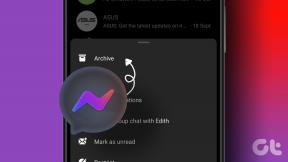6 geriausi būdai, kaip išspręsti garso iškraipymo problemas transliuojant „Windows 11“.
Įvairios / / April 22, 2022
Yra keletas dalykų, kurie erzina labiau nei girdėti iškraipytą garsą. Nesvarbu, ar tu žaisti žaidimus, transliuojant muziką ar žiūrint „YouTube“ vaizdo įrašą, klausytis nuolatos traškančio ar praleidžiančio garso gali būti nemalonu. Deja, su tuo pastaruoju metu susidūrė daugelis „Windows 11“ vartotojų.

„Windows 11“ garso iškraipymo problemos priežastys gali būti kelios: nuo netinkamai veikiančio garso įrenginio iki sugadintų diskų. Jei negalite nustatyti tikslios priežasties, toliau pateikiami trikčių šalinimo patarimai padės.
1. Iš naujo prijunkite garso įrenginį
Pirmiausia turite atjungti garso įrenginį, išvalyti atitinkamus prievadus ir vėl juos prijungti. Jei naudojate laidines ausines arba garsiakalbius, įsitikinkite, kad jie tinkamai prijungti. Nepamirškite patikrinti, ar garso prievade nėra dulkių.
Be to, taip pat turėtumėte apsvarstyti galimybę išbandyti ausines ar garsiakalbius su kitu kompiuteriu, kad išvengtumėte aparatinės įrangos problemų. Tačiau jei naudojate Bluetooth ausines
arba garsiakalbius, atlikite toliau nurodytus veiksmus, kad juos atjungtumėte ir vėl prijungtumėte.1 žingsnis: Paspauskite Windows klavišą + A, kad atidarytumėte sparčiųjų nustatymų skydelį. Dešiniuoju pelės mygtuku spustelėkite Bluetooth piktogramą ir pasirinkite Eiti į nustatymus.

2 žingsnis: Norėdami atjungti „Bluetooth“ ausines arba garsiakalbį, naudokite trijų taškų meniu piktogramą.

Pabandykite iš naujo prijungti įrenginį ir paleiskite vaizdo arba garso failą, kad patikrintumėte, ar tai pašalina iškraipymo problemą.
2. Paleiskite garso trikčių šalinimo įrankį
„Windows 11“ beveik viskam pateikia trikčių šalinimo įrankius, kad išspręstų problemas nesiblaškant. Taigi turėsite paleisti garso trikčių šalinimo įrankį, kad patikrintumėte, ar kompiuteryje nėra garso atkūrimo problemų, ir pabandykite jas išspręsti.
1 žingsnis: Atidarykite meniu Pradėti, įveskite trikčių šalinimo nustatymaiir spustelėkite pirmąjį pasirodžiusį rezultatą.

2 žingsnis: Eikite į Kiti trikčių šalinimo įrankiai.

3 veiksmas: Spustelėkite mygtuką Vykdyti, esantį šalia Groti garsą, tada vykdykite ekrane pateikiamas instrukcijas, kad užbaigtumėte trikčių šalinimo procesą.

3. Atnaujinkite arba iš naujo įdiekite garso tvarkykles
Jūsų kompiuterio garso tvarkyklės leidžia „Windows“ susisiekti su įvairiais garso įrenginiais. Bet jei tos tvarkyklės yra pasenusios, tokių garso iškraipymo problemų gali kilti transliuojant. Norėdami tai išspręsti, turėsite atnaujinti garso tvarkykles savo kompiuteryje.
1 žingsnis: Užduočių juostoje spustelėkite paieškos piktogramą, įveskite įrenginių tvarkyklė, ir paspauskite Enter.

2 žingsnis: Dukart spustelėkite „Garso, vaizdo ir žaidimų valdikliai“, kad jį išplėstumėte. Dešiniuoju pelės mygtuku spustelėkite garso įrenginį ir sąraše pasirinkite Atnaujinti tvarkyklę.

Iš ten vykdykite ekrane pateikiamus nurodymus, kad atnaujintumėte tvarkykles. Jei problema išlieka ir po to, turėtumėte pašalinti varginantį garso tvarkyklę ir iš naujo paleisti kompiuterį.

Kai kompiuteris paleis iš naujo, „Windows“ nuskaitys aparatūros pakeitimus ir automatiškai įdiegs trūkstamas tvarkykles.
4. Iš naujo paleiskite garso paslaugas
„Windows“ paslaugos paleisti fone, kad būtų įjungtos konkrečios pagrindinės operacinės sistemos funkcijos. Idealiu atveju jums nereikėtų vargti su šiomis paslaugomis, nes jos paprastai veikia automatiškai. Bet jei kyla problemų perduodant garsą srautu sistemoje „Windows“, padės iš naujo paleisti garso paslaugas.
1 žingsnis: Paspauskite Windows + R, kad paleistumėte komandą Vykdyti, įveskite paslaugos.mscir paspauskite Enter.

2 žingsnis: Kitame lange suraskite „Windows Audio“ paslaugą. Dešiniuoju pelės mygtuku spustelėkite jį ir pasirinkite Paleisti iš naujo.

Panašiai taip pat turėsite iš naujo paleisti „Remote Procedure Call“ ir „Windows Audio Endpoint Builder“ paslaugas, nes „Windows Audio“ paslauga priklauso nuo šių dviejų paslaugų tinkamo veikimo.
5. Išjungti garso patobulinimus
Garso patobulinimų įjungimas sistemoje „Windows“ gali padėti pasiekti geriausią įmanomą garso išvestį perduodant srautą. Tačiau, atsižvelgiant į naudojamą garso įrenginį ir kompiuterio garso plokštę, šie patobulinimai gali neveikti taip maloniai, kaip tikitės. Taigi, jei kyla garso problemų, turėtumėte juos visiškai išjungti.
1 žingsnis: Paspauskite Windows klavišą + I, kad paleistumėte nustatymų programą.
2 žingsnis: Atidarykite Garso nustatymus.

3 veiksmas: Slinkite žemyn iki skilties Išplėstinė ir spustelėkite Visi garso įrenginiai.

4 veiksmas: Pasirinkite išvesties įrenginį.

5 veiksmas: Naudokite šalia Garso patobulinimų esantį išskleidžiamąjį meniu ir pasirinkite Išjungta.

6. Keisti bitų spartos kokybę
Gali būti, kad garso iškraipymo problema kyla tik dėl nustatytos bitų spartos kokybės. Jei taip yra, perėjimas prie kito turėtų padėti.
1 žingsnis: Dešiniuoju pelės mygtuku spustelėkite garsiakalbio piktogramą užduočių juostoje ir pasirinkite Garso nustatymai.

2 žingsnis: Pasirinkite naudojamą garso išvesties įrenginį.

3 veiksmas: Dalyje Išvesties nustatymai naudokite išskleidžiamąjį meniu šalia Formatas ir pasirinkite kitą formatą.

4 veiksmas: Spustelėkite mygtuką Testuoti, kad patikrintumėte garsą.

Gali tekti išbandyti skirtingus formatus, kol rasite tą, kuris tinka jūsų garso įrenginiui.
Mėgaukitės „Crystal Clear“ garsu
Garso problemos sistemoje „Windows“. kompiuteryje, kai transliuojate filmą ar klausotės muzikos, galite lengvai sugadinti jūsų patirtį. Laimei, tai nieko, ko negalite patys pašalinti naudodami aukščiau paminėtus sprendimus. Jei radote kitą jums tinkantį naują sprendimą, pasidalykite juo toliau pateiktose pastabose.
Paskutinį kartą atnaujinta 2022 m. balandžio 21 d
Aukščiau pateiktame straipsnyje gali būti filialų nuorodų, kurios padeda palaikyti „Guiding Tech“. Tačiau tai neturi įtakos mūsų redakciniam vientisumui. Turinys išlieka nešališkas ir autentiškas.

Parašyta
Pankilas pagal profesiją yra statybos inžinierius, kuris savo kelią pradėjo kaip rašytojas EOTO.tech. Neseniai jis prisijungė prie „Guiding Tech“ kaip laisvai samdomas rašytojas, kad apžvelgtų „Android“, „iOS“, „Windows“ ir žiniatinklio naudojimo instrukcijas, paaiškinimus, pirkimo vadovus, patarimus ir gudrybes.